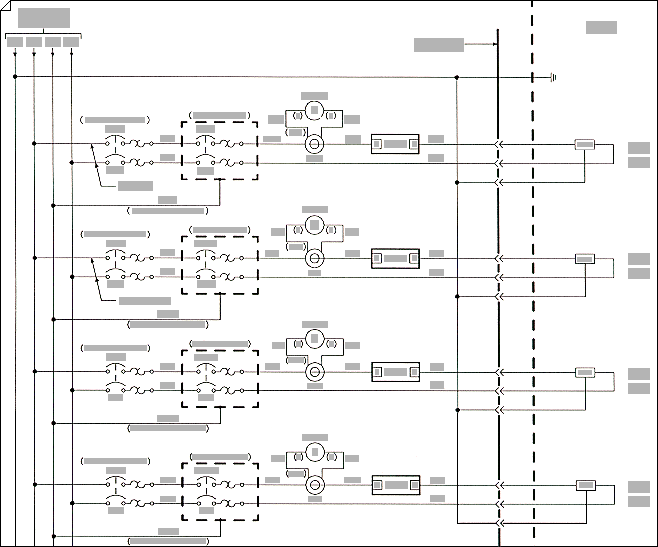השתמש בסוג הציור ' הנדסת חשמל' ב- Visio Professional אוVisio תוכנית 2 ליצירת דיאגרמות חשמליות ואלקטרוניות.
-
בכרטיסיה קובץ , בחר חדש ולאחר מכן חפש תבניות הנדסה .
-
בחר אחת מהאפשרויות הבאות:
-
חשמלי בסיסי
-
מעגלים ולוגיקה
-
אנרגיה נוזלית
-
מערכות בקרה תעשייתיות
-
ציור חלקים והרכבות
-
עיצוב צנרת ומכשור
-
תוכנית אינסטלציה וצנרת
-
דיאגרמת זרימת תהליכים
-
מערכות
-
דיאגרמת TQM
-
דיאגרמת זרימת עבודה
-
-
בחר יחידות מטריות אויחידות אמריקאיות ולאחר מכן בחר צור.
התבנית פותחת דף ציור ללא קנה המידה בכיוון לאורך
-
גרור צורות של רכיבים חשמליים אל דף הציור. צורות יכולות לכלול נתונים. באפשרותך להזין נתוני צורה ולהוסיף נתונים חדשים לצורה.
הזנת נתוני צורה
-
בחר צורה, לחץ באמצעות לחצן העכבר הימני, בחר נתונים ולאחר מכן בחר הגדרת נתוני צורה.
-
בתיבת הדו-שיח הגדרת נתוני צורה, בחר בכל פריט והקלד או בחר ערך.
-
-
השתמש בכלי המחבר
שימוש בכלי 'מחבר '
-
בחר את כלי המחבר
-
גרור מנקודת חיבור
שימוש בצורות מחבר
-
גרור צורת מחבר אל דף הציור.
-
מקם את נקודת ההתחלה של
-
מקם את נקודת הקצה של
כאשר המחבר מודבק לצורות, נקודות הקצה הופכות לאדומות.
-
-
הוסף תווית לצורות של רכיבי חשמל בודדים על-ידי בחירת הצורה וההקלדה.
מעוניין במידע נוסף?